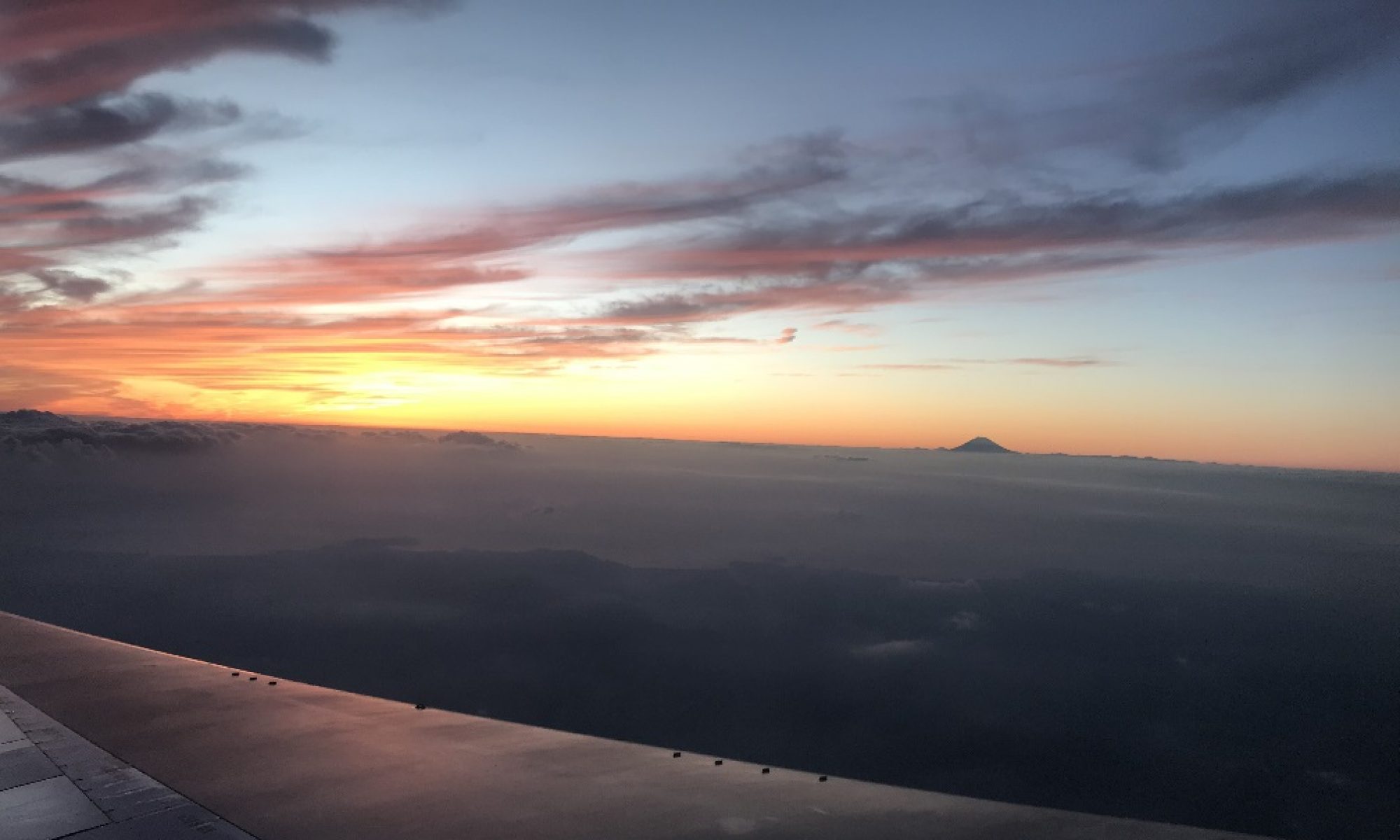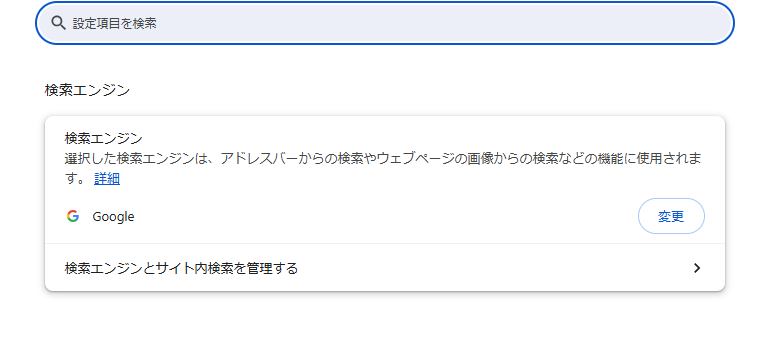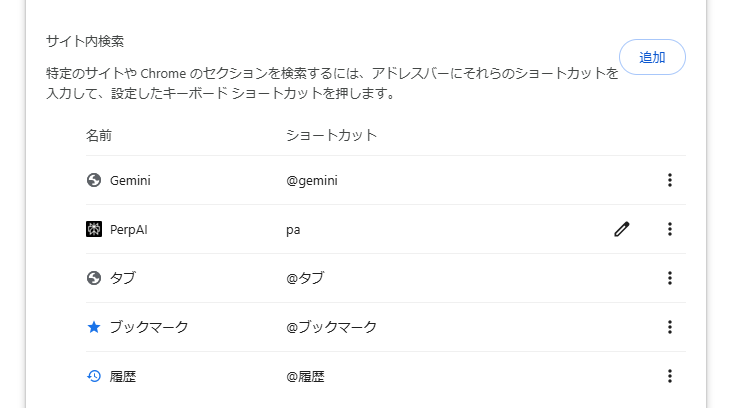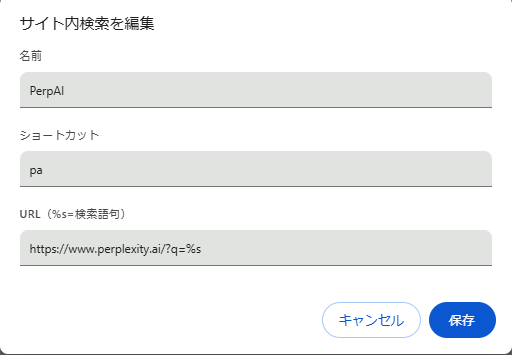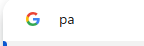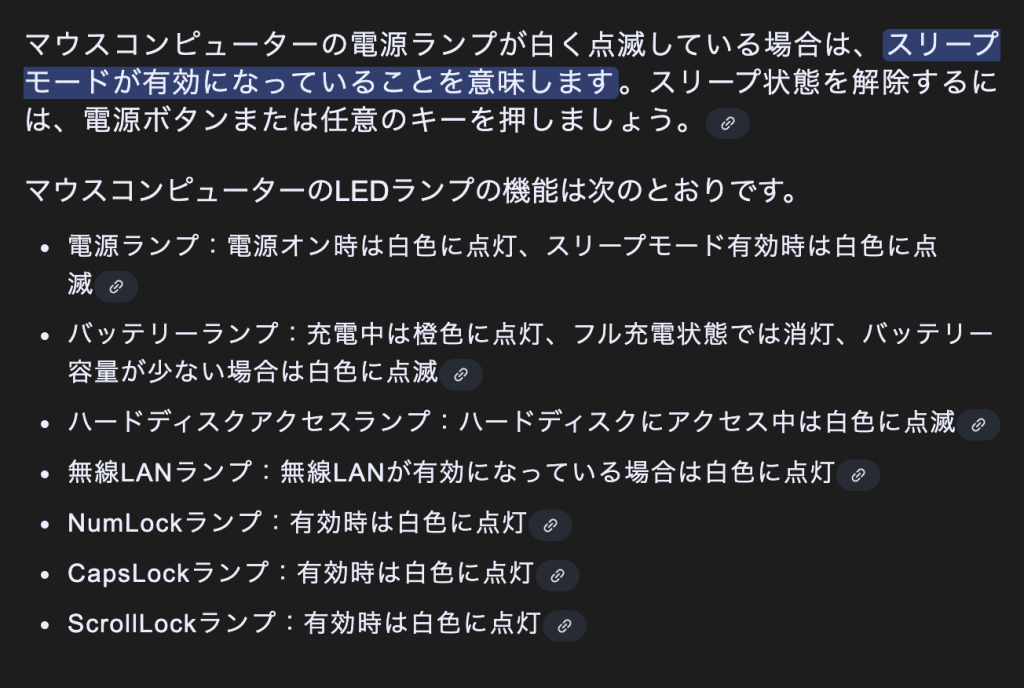■3Dプリンタ
ELEGOO Neptune 4 pro and plus に行きつきました。
pro と plusの主な違いは、造形サイズです。
plusだと300mmを超える造形が可能です。
https://jp.elegoo.com/products/neptune-4-plus-fdm-3d-printer
LANやWiFi経由で遠隔操作可能で、スライスデータを直接送り込むのが楽です。
■症状
フィラメントロードが出来ない。
Google先生で普通に考えられる確認は全て試したあとです。
■調査
まずは、ノズルを外しましょう
↓ノズル

下記のElegoo画像を参考に、ノズルを取り外します。
ポイントは、ヘッドが冷えた状態だとノズルが外せないです。
ヘッドを250°設定で、簡単に外せます
ちょうどいい動画は下記のYouTubeです。
https://www.youtube.com/watch?v=kAhDsCXzpqc
故障箇所の判定
①ノズルを外し、フィラメントをアンドードし、ノズル側から光が見えたら
→樹脂菅(下図水色の管)の上部か周りにゴミがありますので、あきらめてヘッドを取り外し分解または逆さにして振ります。
ヘッド取り外し動画
https://www.youtube.com/watch?v=z3fNB5PNJCQ
②光が見えない場合
→樹脂菅(下図水色の管)がつまっています。
ヘッドを温めて、下から1mm程度の針金を、下から差し込み&押し込みすると、フィラメント挿入口から、フィラメントが出てきます。
※針金は通常3Dプリンタに付属のメンテナンスキットに含まれます。
③上記で改善しない場合は、ヒーターヘッドユニット(下図の黒い部分)を取り外します。
六角のビス2本で取り外せます。
→樹脂管で詰まっています。

④これで治らない場合は、ヘッド全て交換です。
ヘッド交換の動画です。
https://www.youtube.com/watch?v=z3fNB5PNJCQ
6000円前後で売っています。
以上